Сделать британский паспорт / визу фото онлайн
Шаг 1:Сфотографируйте паспорт с помощью смартфона или цифровой камеры.
- Сфотографируйте перед простым фоном, таким как белая стена или экран.
- Убедитесь, что на заднем плане нет других объектов.
- Убедитесь, что на вашем лице или на заднем плане нет теней.
- Расположите камеру на одной высоте с головой.
- Плечи должны быть видны, и вокруг головы должно быть достаточно места для обрезки фотографии.
Шаг 2:Загрузите фотографию, чтобы сделать фотографию паспортного размера.
Загрузить фото, чтобы сделать паспорт Великобритании фото
Загрузите фото, чтобы сделать фото для визы в Великобританию
Кликните сюдаЕсли вы хотите сделать фотографии паспорта / визы для других стран.
Паспорт фото размер и требования
- Фотография на паспорт должна быть высотой 45 мм (мм) и шириной 35 мм (стандартный размер, используемый в фотобудках в Великобритании).

- Размер головки должен быть от 29 до 34 мм.
Пример фото
Фото на паспорт для младенцев и детей
Дети должны быть самостоятельно на картинке. Дети не должны держать игрушки или использовать манекены.
Дети до 6 лет не должны смотреть прямо в камеру или иметь простое выражение.
Детям младше одного не нужно открывать глаза. Вы можете поддержать их голову своей рукой, но ваша рука не должна быть видна на фотографии.
Другие паспорт / виза фото правила, руководства и спецификации
Печатный паспорт фото
- Вам нужно 2 одинаковых напечатанных фотографии, если вы подаете заявление на паспорт, используя бумажную форму.
- Вам нужно печатать или цифровые фотографии, если вы подаете заявление онлайн При запуске приложения вам сообщат, какой тип фотографии вам нужен.
- Вы должны получить новое фото при получении нового паспорта, даже если ваша внешность не изменилась.

- Ваше фото должно быть сделано в прошлом месяце.
- Ваша заявка будет отложена, если ваши фотографии не соответствуют правилам.
Цифровой паспорт фото
Качество вашей цифровой фотографии
Ваше фото должно быть:
- Ясно и в фокусе
- В цвете
- Без изменений с помощью компьютерного программного обеспечения
- Шириной не менее 600 пикселей и высотой 750 пикселей
- Не менее 50 КБ и не более 10 МБ
Что должно показать ваше цифровое фото
Цифровая фотография должна:
- Не содержат других предметов или людей
- Быть взятым на простом светлом фоне
- Контрастировать с фоном
- Не иметь «красных глаз»
Если вы используете фотографию, сделанную во время подачи заявления, включите голову, плечи и верхнюю часть тела. Не обрезайте свою фотографию — это будет сделано за вас.
На вашей фотографии вы должны:
- Смотреть вперед и смотреть прямо в камеру
- Иметь простое выражение и рот закрыт
- Ваши глаза открыты и видны
- Не иметь волосы перед глазами
- Не иметь головного покрытия (если это не по религиозным или медицинским причинам)
- Не иметь ничего, что закрывает ваше лицо
- Не должно быть никаких теней на вашем лице или позади вас
Не носите солнцезащитные очки или тонированные очки. Если вы носите очки, которые нельзя снять, ваши глаза должны быть видны без бликов или отражений.
Загрузить фото, чтобы сделать паспорт Великобритании фото
Ссылки
App Store: Фото на паспорт
С помощью этого приложения Вы можете мгновенно отформатировать фотографий для паспорта и распечатать или сохранить их.
Интегрирыванные шаблоны для паспортных фотографиях из 100 стран мира позволяет Вам регулировать точную высоту головы и центральное расположения по горизонтали.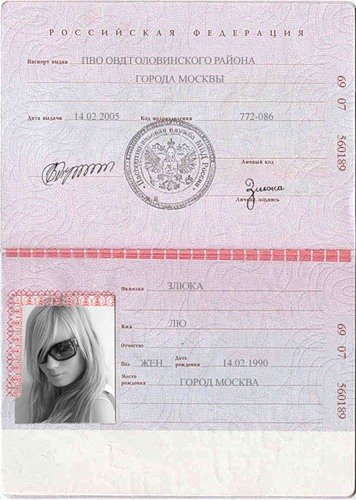
Современные мобильные устройства, такие как iPhone и iPad являются идеальными для создания паспортных фотографий с их встроенной камерой.
Приложение под названием «Фото на паспорт», позволит Вам сохранить несколько паспортных фотографии на одном формате в JPEG, напечатать или отправить по электронной почте.
Фотографии могут быть распечатаны непосредственно или сохранены для будущего заказа в любой фотолаборатории в интернете.
Для получения паспортных фотографий изображение фиксируется на камеру или производится загрузка сохраненного изображения.
Форматы (см): 3.5×4.5, 9×13, 10×13, 10×15, 11×15, 13×18
Форматы (дюйм): 1.4×1.8, 3½х5¼, 4х5¼, 4х6, 4½х6, 5х7
Это приложение поддерживает печать на совместимом принтере AirPrint. Паспортная фотография печатается автоматически немного больше для более удобного вырезания. В случае необходимости, размер печати можно отрегулировать в настройках приложения.
Шаблоны интегрированы для следующих стран:
Австралия, Австрия, Азербайджан, Албания, Алжир, Аргентина, Армения, Багамские острова, Бангладеш, Беларусь, Бельгия, Болгария, Боливия, Босния и Герцеговина, Бразилия, Великобритания, Венгрия, Венесуэла, Вьетнам, Гватемала, Германия, Гондурас, Гонконг, Греция, Дания, Доминиканская Республика, Европейский союз (Общее), Египет, Израиль, Индия, Индонезия, Ирландия, Исландия, Испания, Италия, Казахстан, Камбоджа, Камерун, Канада, Катар, Кения, Кипр, Киргизия, Китай, Колумбия, Куба, Латвия, Литва, Люксембург, Македония, Малайзия, Марокко, Мексин, Камбоджа, Камерун, Канада, Катар, Кения, Кипр, Киргизия, Китай, Колумбия, Куба, Латвия, Литва, Люксембург, Македония, Малайзия, Марокко, Мекси\320ка, Молдова, Монголия, Мьянма, Нигерия, Нидерланды, Никарагуа, Новая Зеландия, Норвегия, Объединенные Арабские Эмираты, Пакистан, Панама, Папуа-Новая Гвинея, Парагвай, Перу, Польша, Португалия, Россия, Румыния, Сальвадор, Саудовская Аравия, Сербия, Сингапур, Словакия, Словения, Судан, США, Тайвань, Таиланд, Туркменистан, Турция, Уганда, Узбекистан, Украина, Уругвай, Филиппины, Финляндия, Франция, Хорватия, Чешская республика, Чили, Швейцария, Швеция, Шри Ланка, Эквадор, ЮАР, Южная Корея, Ямайка, Япония
Мы не несем гарантию в отношении правильности, точности и актуальности шаблонов для фотографии на паспорт.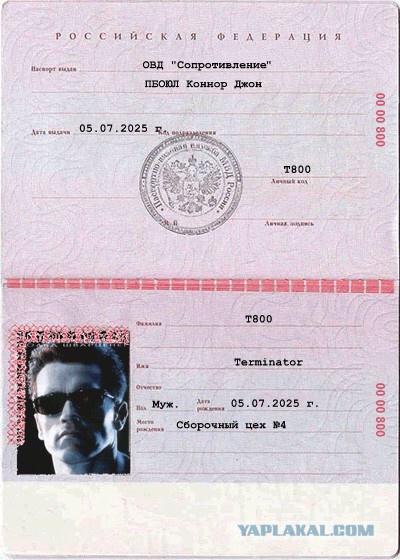
Сделать фотографии паспорт США онлайн
123PassportPhoto — бесплатный генератор фотографий для паспортов, который поможет вам сделать фотографию для паспорта США онлайн.Сделать паспорт США фото онлайн »
Требования к размеру фотографии на паспорт США
- Размер фотографии должен быть 2 х 2 дюйма (51 х 51 мм).
- Размер такой, что голова находится на расстоянии от 1 до 1 3/8 дюйма (от 25 до 35 мм) от нижней части подбородка до верхней части головы.
Вам не нужно беспокоиться о требованиях к размеру.
Ссылаться наТребования к паспорту СШАдля получения дополнительной информации.
Возьмите паспорт фото
Прежде всего, вам нужно сделать фотографию с помощью цифровой камеры. Пожалуйста, следуйте инструкциям по паспортным фотографиям, чтобы сделать фотографию, подходящую для фотографий на паспорт.
Пожалуйста, следуйте инструкциям по паспортным фотографиям, чтобы сделать фотографию, подходящую для фотографий на паспорт.- Фото на паспорт должно бытьв цвете,
- Фото имеетбелый или не совсем белый фон, Если вы фотографируете на белой стене, на стене не должно быть никаких украшений.
- Посмотри прямо в камеру.Оба ухадолжно бытьвидимый,
- Фото должно быть снейтральное выражение лица,
- Оба глазадолжно бытьоткрытый,
- Ротдолжно бытьзакрыто, Не улыбаться.
- Не носите шляпу.Анфасдолжен быть виден
- На фоне фотографии или на лице не должно быть других предметов, например гарнитуры. На лице также не должно быть волос.
- Если возможно, не носите очки, особенно очки с темными оправами. Если вы должны носить очки, убедитесь, что на них нет отражения.

- Лоб и брови должны быть видны. Не закрывайте брови волосами.
- Должно бытьнет тенина лице и за головой. Пожалуйста, ознакомьтесь с советами ниже о том, как избежать тени на фотографии.
- Освещение на лице должно быть ровным.
Освещение и позиционирование
- Сфотографируйте в светлой комнате. Используйте белую стену в качестве фона.
- Встаньте на расстоянии одного метра от стены, в противном случае на стене может быть тень.
- Используйте штатив. Отрегулируйте положение камеры на уровне глаз.
- При настройке расстояния камеры оставьте достаточно места между верхней частью головы и верхней границей фотографии.
Обратитесь кобщие рекомендацииБольше подробностей.
Обрезка и генерация паспортных фотографий
После того, как вы сделали свою фотографию, вы можете сделать свою собственную фотографию на паспорт в три этапа с онлайн-генератором 123PassportPhoto:Запустите Генератор фотографий американского паспорта
- Выберите страну.
 В разных странах / регионах предъявляются разные требования к фотографиям на паспорт. При выборе страны наша система получит правильный размер фотографии паспорта из нашей базы данных и использует информацию в следующих шагах.
В разных странах / регионах предъявляются разные требования к фотографиям на паспорт. При выборе страны наша система получит правильный размер фотографии паспорта из нашей базы данных и использует информацию в следующих шагах. - Загрузите свое фото.Размер файла должен быть меньше 10 МБ, а размер фотографии должен быть меньше 4000 x 3000 пикселей. Система обрабатывает только файлы .jpg или .jpeg. Это может занять несколько минут, чтобы завершить процесс загрузки в зависимости от размера файла фотографии и пропускной способности соединения.
- Кадрировать фотографию.Вы можете использовать инструмент выбора, чтобы выбрать регион фотографии в соответствии с требованием фотографии на паспорт. Соотношение ширины и высоты задается в зависимости от выбора страны. Вы можете изменить размер и переместить регион.
- Скачать паспорт фото.С тремя шагами выше, вы получите 4R лист с несколькими фотографиями паспорта.
 Следуйте инструкциям на странице загрузки, чтобы сохранить лист 4R на вашем компьютере.
Следуйте инструкциям на странице загрузки, чтобы сохранить лист 4R на вашем компьютере.США паспорт фото примеры
Американские паспортные фотографии на листе 4R
Скачать фото
Фотографии должны быть напечатаны на фотобумаге. Бумага фотографического качества может бытьматовая или глянцевая фотобумага, Вы можете выбратьраспечатать фотографиис цветным принтером илираспечатать его онлайн,Сделать паспорт США фото онлайн »
2008-2021 © 123PassportPhoto
Фото на документы индекс-принт Фотошоп
Откройте ваш паспорт, посмотрите на фото, — нравится? Если да, — Вы счастливчик! Большинство людей (из моего личного опыта) не в восторге от того как они здесь получились. В чем причина? Может им в тот день было не до фотосессий, или настроение было не то…
Так или иначе, но образ получился, мягко говоря, не тот… И теперь, всякий раз, открывая перед кем-то свой паспорт — невольно испытывают раздражение из-за той «дурацкой фотки». Наверно, все же стоило в тот день, когда отдавали документы в паспортный стол, не спешить и переснять эту неудачную фотографию. А лучше еще во время съемки попросить фотографа показать на дисплее камеры результат. Уважающие клиента фотографы именно так и делают: — после каждого спуска затвора показывают клиенту результат, и снимают до тех пор пока заказчик не сделает свой выбор.
Наверно, все же стоило в тот день, когда отдавали документы в паспортный стол, не спешить и переснять эту неудачную фотографию. А лучше еще во время съемки попросить фотографа показать на дисплее камеры результат. Уважающие клиента фотографы именно так и делают: — после каждого спуска затвора показывают клиенту результат, и снимают до тех пор пока заказчик не сделает свой выбор.
А как же быть если камера в фотосалоне пленочная?
Сейчас это не то что редкость, а вообще что-то из области фантастики. Но вот 20 лет назад салонов с цифрой практически не было, оттуда столько этих ужасных фотографий. Как правило, немногие в то время решались переснимать фото. То ли времени не было, то ли денег жалко. Благо, сегодня все фотосалоны перешли на цифру. Но даже сегодня многие недовольны своими фотоизображениями в паспортах. Кто виноват? — Вы сами. Ведь это вы постеснялись попросить фотографа показать вам результат на дисплее камеры, и при необходимости переснять халтуру.
На мой взгляд, делать подобные фото лучше дома. Где вы чувствуете себя расковано, свободно. Не отвлекают взгляды посетителей-зевак и персонала. Сегодня у многих дома есть компьютер и цифровая камера, но не у многих эта камера оснащена ручным режимом управления экспозицией и возможностью подключения внешней вспышки. Но если ваша камера наделена этими чудесными функциями, а на компьютере установлен Photoshop, значит, материал ниже будет вам полезен.
Где вы чувствуете себя расковано, свободно. Не отвлекают взгляды посетителей-зевак и персонала. Сегодня у многих дома есть компьютер и цифровая камера, но не у многих эта камера оснащена ручным режимом управления экспозицией и возможностью подключения внешней вспышки. Но если ваша камера наделена этими чудесными функциями, а на компьютере установлен Photoshop, значит, материал ниже будет вам полезен.
На рисунке изображена схема расположения осветителя, который нужно разместить над камерой под градусом 20-30° к оси объектива. Если нет рефлектора (зонта), вместо него можно использовать кусок белого картона или любого белого матового материала на который направлена внешняя вспышка. Камеру крепим к штативу или к какому-то устойчивому предмету. Если в вашей камере есть гнездо синхроконтакта, для удобства, вспышку можно установить на отдельный штатив. Переводим камеру в режим «автоспуск» и снимаем портрет отраженным светом. Свет обязательно должен быть рассеянным, чтобы исключить резкие тени на лице и шее. Фото с резкими тенями под носом и на шее, а также с тенями на фоне, паспортным столом не принимаются.
Фото с резкими тенями под носом и на шее, а также с тенями на фоне, паспортным столом не принимаются.
В качестве фона подойдет белая стена или простынь. Гладить простынь не обязательно так как в графическом редакторе Фотошоп это делается намного быстрей и экономичней. Не знаете каким инструментом это делать? Лучше всего, выделить фон и залить его белым цветом. Но если на фоне имеются лишь мелкие складки, такие места лучше заштамповать или пройтись по ним восстанавливающей кистью. Помните, что фотобумага при печати должна быть глянцевой. Предположим, фотосъемка прошла успешно и осталось лишь сделать индекс-принт, который позже распечатаем на домашнем принтере или в фотосалоне.
Создание индекс-принта в графическиом редакторе Photoshop CS5
Для этого урока я использовал графический редактор Photoshop CS5.
Открываем файл в редакторе. После этого, берем инструмент «Рамка» и кадрируем фото с параметрами какие показаны на рисунке ниже.
Для того чтобы в будущем автоматизировать процесс создания индекс-принта на документы, запишем весь процесс в «Операции» (Actions).
Открываем окно «Операции» и начинаем запись. Но прежде создадим новый набор нажав на иконку под № 4. Присваиваем имя набору (Фото на документы).
В окне «Операции» появилась новая папка (Фото на документы), где и будет хранится вся информация. Чтобы перейти к процессу записи экшена необходимо создать операцию. Нажимаем иконку под № 5, в открывшемся окне присваиваем имя новой операции (Документы (3,5Х4,5)_20Х30/30шт). Жмем Оk.
На панели управления экшенами активируется иконка записи под № 2. С этого момента, все что мы будем делать, автоматически запишется в экшен. Остановить запись можно кнопкой стоп под № 1.
Инструментом «Рамка» кадрируем открытый файл под необходимый размер, начиная с ВЛУ к НПУ. В нашем уроке это формат фотографий на паспорт (3,5Х4,5см).
В меню «Изображение» выбираем пункт «Размер холста» (Alt+Ctrl+C) и устанавливаем параметры как показано на рисунке ниже.
Выбираем цвет заливки фона, нажимаем Ok.
Вокруг фотографии образовалась светло-серая рамка (для удобства вырезания фото).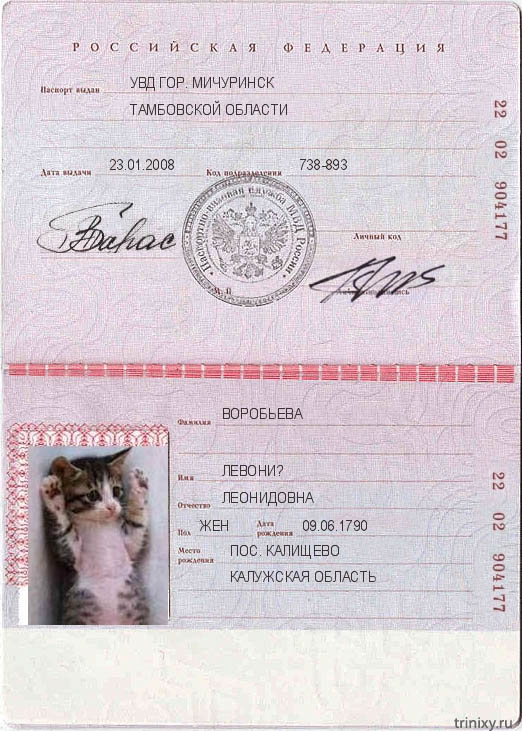 Чтобы заполнить новый документ, который создадим чуть позже, мелкими фотографиями, необходимо преобразовать наше фото в «Узор». Для этого переходим в меню «Редактирование», и выбираем пункт «Определить узор», присваиваем имя (foto).
Чтобы заполнить новый документ, который создадим чуть позже, мелкими фотографиями, необходимо преобразовать наше фото в «Узор». Для этого переходим в меню «Редактирование», и выбираем пункт «Определить узор», присваиваем имя (foto).
Создадим новый документ (Ctrl+N) с параметрами как показано на рисунке ниже.
Заполняем новый документ фотографиями. Для этого переходим в меню «Слои», выбираем пункт «Новый слой-заливка» и в выпавшем подменю выбираем пункт «Узор». В появившемся окне оставляем все без изменений и нажимаем Ok. Документ заливается мелкими фотографиями.
В случае если фотографии немного смещены в сторону, курсором, при нажатой левой клавише мыши, перетаскиваем изображение по документу до тех пор пока оно не впишется в границы документа, см. рисунок внизу.
Выполняем сведение: в меню «Слои» выбираем пункт «Выполнить сведение». После этого, на панели управления экшенами, нажимаем кнопку стоп № 1. Таким образом наш экшен успешно создан.
Сохраняем созданный только что экшен в соответствующей папке.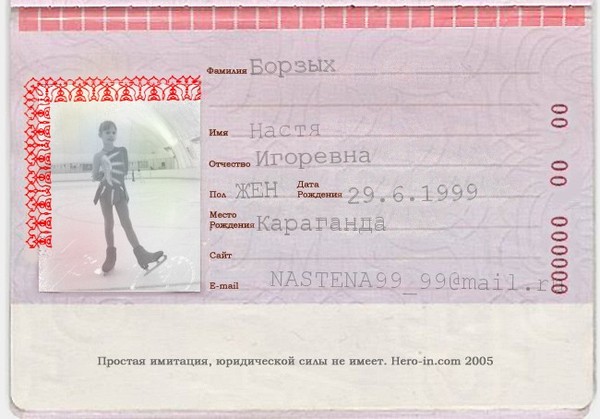 Для этого сначала выделяем папку (Фото на документы), после чего входим в меню палитры «Операции» нажав кнопку на верхней панели, см. рисунок внизу.
Для этого сначала выделяем папку (Фото на документы), после чего входим в меню палитры «Операции» нажав кнопку на верхней панели, см. рисунок внизу.
В выпавшем меню выбираем пункт «Сохранить операции». В дальнейшем, для того чтобы применить экшен к новой фотографии, достаточно открыть фотографию в окне редактора и нажать кнопку пуск на панели управления палитры, предварительно выделив нужную папку, см. рисунок внизу.
Результат работы
Файл для печати 20,3 Х 30,5 см. 300dpi / 30 фото формата 3,5 Х 4,5 см. (на паспорт)
Как загрузить экшен в Photoshop
Разумеется, что размеры индекс-принта, количество и размер фотографий вы можете менять по своему усмотрению. Скачать готовый экшен можно здесь скачать экшен zip-файл, размер 2 Kb.
Загрузить экшен в Photoshop можно двумя способами:
- Кликнуть по распакованому файлу, после чего откроется редактор с нашим экшеном в окне «Операции»;
- Через меню палитры: — в окне «Операции» выберите пункт «Загрузить операции».

Теперь подготовить индекс-принт для печати вы сможете буквально в два щелчка.
Первый — затвор камеры, второй — кнопка запуска экшена. Удачи!
Простой способ сделать фотографию паспортного размера в Photoshop [2021]
В мире существует слишком много программного обеспечения для создания лучших фотографий, но, по мнению эксперта, я рекомендую Adobe Photoshop для этой работы с фотографиями.
Каждому человеку нужна фотография паспортного размера для различных работ, таких как заполнение онлайн-форм, паспорт, удостоверение личности и так далее.
По этой причине я дам вам лучшее руководство для быстрого и простого создания фотографии паспортного размера у вас дома.
Вы также можете проверить некоторые уникальные фоны с помощью обратного поиска изображений, чтобы выбрать лучший вариант для своего изображения. Для бесплатного обратного поиска изображений вы должны ознакомиться с нашим руководством о том, как выполнять обратный поиск изображений?
Вы можете легко создать фотографию паспортного размера без водяного знака. Иногда у вас есть фотография для вашего проекта, и вы хотите удалить водяной знак с фотографий, тогда вы определенно используете онлайн-инструмент для удаления водяных знаков, предложенный TechSpunk.
Иногда у вас есть фотография для вашего проекта, и вы хотите удалить водяной знак с фотографий, тогда вы определенно используете онлайн-инструмент для удаления водяных знаков, предложенный TechSpunk.
Кроме того, если вы являетесь постоянным пользователем AutoCAD, то здесь вы получите лучших альтернатив AutoCAD для вашего использования.
Без промедления мы можем приступить к пошаговой процедуре, чтобы легко сделать фото паспортного размера.
Теперь вы можете удалить фон с изображения, ознакомьтесь с нашими 13 способами сделать фон изображения прозрачным.
Простые способы сделать фотографию паспортного размера
1. Фотография паспортного размера (в пикселях)
Вы можете создать любую фотографию в пикселях или дюймах размером . Но большинство фотографов использовали дюйм для фото.
Потому что фотограф хорошо разбирается в дюймах. Поэтому я хотел бы порекомендовать вам использовать дюймы для создания любой фотографии через PhotoShop.
2. Создание фотографии паспортного размера (вручную)
Для создания фотографии паспортного размера вам нужно перейти в меню «Файл» и нажать на опцию «Открыть». Теперь вам нужно открыть ту фотографию, над которой вы хотите работать.
Откройте Option. Необязательно, чтобы каждая фотография, на которую вы нажимаете, выглядела хорошо, поэтому нам нужно внести некоторые изменения, чтобы сделать фотографию лучше.
У нас не так много слов, чтобы описать каждый инструмент в этой статье, поэтому вы можете проверить все инструменты вручную.
Мы можем использовать только важные инструменты для создания фотографий паспортного размера в PhotoShop.
Теперь вам нужно пройти по следующему пути: —
Перейдите к изображению> корректировка> инструмент кривой (Shortcode M), откроется инструмент кривой.
1. Инструмент «Кривая» (сделайте фото светлее или темнее)
Если вы проверите, вы найдете много вариантов в этом инструменте. Каждый вариант имеет свое значение. Первый вариант предустановлен, вы можете проверить его в инструменте кривой.
Каждый вариант имеет свое значение. Первый вариант предустановлен, вы можете проверить его в инструменте кривой.
Есть следующая опция канала, эта опция очень важна для всех начинающих или профессиональных художников , чтобы сделать вашу фотографию ярче или темнее , вам нужно выбрать RGB (красный, зеленый, синий).
Теперь переместите инструмент «Кривая», чтобы сделать фотографию светлее или темнее по вашему выбору. Если вы хотите придать вашей фотографии ощущение красного, синего или зеленого цвета.
Вам необходимо изменить режим канала с RBG на красный, зеленый или синий в соответствии с вашими требованиями и, наконец, переместить инструмент кривой в соответствии с вашими потребностями.
Проверьте указанный ниже путь использования:
Перейти к изображению> настройка> Яркость / контрастность
Вы можете использовать эту опцию, чтобы сделать вашу фотографию светлее или темнее.
2. Инструмент уровня
Мы используем этот инструмент уровня , чтобы осветить фото .
Level ToolПерейдите в Image> Adjust> level
Инструмент «Уровень» откроется, чтобы создать более яркую фотографию, чем раньше.потому что инструмент «Уровень» используется для освещения фотографии в PhotoShop.
3. Инструмент для обрезки урожая
Теперь перейдите к инструменту кадрирования (шорткод C), чтобы обрезать фотографию до паспортного размера. Введите ширину 1,2 см и высоту 1,5 см и убедитесь, что ваше разрешение 300 в открытой строке.
Если разрешение ниже 300, введите 300 в качестве разрешения . Вы можете получить панель параметров вверху. Теперь снова перейдите в меню «Файл» и щелкните новый файл.
Crop ToolОткроется диалоговое окно нового файла.Пришло время ввести размер вашей фотобумаги. В основном, большинство людей использовали размеры фотографии паспортного размера как 2 × 2, 4 × 6, 5 × 7, 8 × 10 и т. Д.
Итак, вы можете выбрать размер фотографии, который вам нужен для работы, и нажать ОК.
(Если вы выбрали форматы бумаги 4 x 6, 8 x 10, пропустите этот шаг.)
Перейти к изображению> поворот изображения> 90 градусов по часовой стрелке
Теперь вам нужно скопировать созданное изображение или переместить его с помощью функции перетаскивания на вновь созданную страницу.
Переместите изображение в верхний правый угол.
Теперь скопируйте изображение и вставьте его несколько раз. (Вы можете удерживать Alt + мышь и щелкнуть левой кнопкой мыши , чтобы скопировать это изображение.)
Повторите этот шаг, чтобы сделать 15 копий на странице с одной фотографией.
3. Сделать фото размером для паспорта (автоматически)
Каждому человеку нравится более быстрое и экономное время задание для каждого процесса или работы. Кроме того, регулярно делать фотографии паспортного размера очень сложно.
Таким образом, вы можете автоматизировать процесс всего несколькими щелчками мыши.
Откройте фотографию и обрежьте ее.
Сбросить рабочее пространствоПерейдите в окно> рабочее пространство> сбросить рабочее место.
В последней версии PhotoShop имя изменилось, чтобы сбросить рабочее пространство, чтобы сбросить его по существу.
Теперь посмотрите, что в правой части окна PhotoShop с историей и вкладкой действий, если вы не найдете его, не беспокойтесь.
Перейдите в окно и щелкните инструмент действия (сочетание клавиш Alt + F9).
Инструмент действийПосле перехода на вкладку истории или действий необходимо щелкнуть значок нового действия на вкладке действий.Теперь откроется новая вкладка действий.
Напишите любое имя в имени, мы пишем действие с фотографией паспортного размера, теперь вы можете установить свою функциональную клавишу. После нажатия на кнопку записи создайте фото вручную.
Теперь нажмите кнопку «Стоп», ваша работа будет записана.
Для вашей будущей работы убедитесь, что вы можете использовать короткий ключ каждый раз, если это возможно, это поможет вам в будущем.
Время создать фотографию паспортного размера всего за секунды или минуты (быстро).
Я повторяю все процессы как сводку, снова обрезаю вашу фотографию и нажимаю комбинацию клавиш, которую вы используете для действия, ваша фотография была создана автоматически.
Вы также можете сохранить и открыть сохраненное действие для использования в будущем.
На вкладке действий выберите действие в правом верхнем углу. Вы увидите значок стрелки вниз, а также множество параметров, щелкните значок стрелки вниз.
Просто нажмите «Сохранить действие» и нажмите «ОК». Вы также можете загрузить свое действие с помощью тех же техник.
Часто задаваемые вопросы
В. Как создать фотографию размера штампа или билета?
Ответ: Вам не нужно заново создавать целые шаги для фотографий размером с билет.Вам просто нужно изменить размер кадрирования фотографии.
Напишите 0,7 по ширине и 0,9 по высоте. и разрешение, как мы уже упоминали, составляет 300. Теперь обрежьте фотографию и используйте те же методы.
В. Как создать фотографию размером на паспорт с помощью автоматической команды?
Ответ: Мне лично нравится опция автоматической команды, потому что эта опция создает фотографии автоматически, и вам не нужно ничего делать вручную.
Автоматизируйте работу с помощью множества инструментов, которые упростят вашу задачу.
Мы можем дать вам маленькие детали одну за другой.
1. Партия
В случае, если вы хотите срочно создать фотографию паспортного размера размером 20 или больше 20 номеров. Если вы проделаете эту работу поэтапно, она отнимет много времени.
Итак, давайте найдем решение для этого шаг за шагом.
2. Диалоговое окно пакетной обработки Photoshop
Изначально вам нужно создать новую папку и вставить в нее все ваши фотографии.
Теперь перейдите в меню «Файл»> «Автоматизировать»> «Пакетная обработка » и откройте диалоговое окно пакетной обработки PhotoShop.
ПакетТеперь вам нужно выбрать действие, которое вы создали выше, для автоматического создания фотографий.
После этого выберите источник в качестве папки, затем нажмите «Выбрать папку», затем выберите свою папку и нажмите «ОК».
Теперь вы можете выбрать пункт назначения, у вас есть три варианта пункта назначения.
1. Нет — если вы выберете этот вариант, фотографии будут создаваться и сохраняться одна за другой.
2. Сохранить и закрыть — если вы выберете эту опцию «Сохранить и закрыть», ваша фотография будет создана и сохранена автоматически.
3. Папка — если вы выберете эту опцию «Папка», ваша фотография будет сохранена в папке. Но вам нужно написать какое-нибудь расширение для его сохранения. После этого нажмите ОК.
3. Контактная информация II
С помощью этого контактного листа вы можете легко создать свою фотографию с подписью, но как?
Итак, ответ:
Перейдите в раздел Автоматизация> Контрольный лист II , откроется диалоговое окно контрольного листа.
Контрольный листНажмите кнопку обзора и выберите папку с фотографиями.(Если у вас есть несколько папок в одной папке, щелкните включить подпапку)
Выберите ширину, высоту, разрешение и режим RGB в разделе документа.
Если вы хотите использовать заголовок, нажмите «Использовать заголовок имени файла», в противном случае оставьте его. Ваш контактный лист готов в течение минуты.
4. Пакет изображений
Этот пакет изображений — отличный инструмент, но я не знаю, почему PhotoShop удаляет эту опцию из последней версии.
Picture PackageЕсли вам нравится использовать эту опцию, вам нужно использовать PhotoShop 7.0 или более ранняя версия. Тем не менее, вы расскажете ему, его работу и ее использование ниже.
Перейдите в автоматизацию> пакет изображений , откроется диалоговое окно пакета.
Вы можете выбрать исходный файл или папку, нажать кнопку обзора и выбрать файл или папку для пакета изображений, я думаю, файлы хороши.
В разделе документа вы также можете выбрать размер страницы, макет, разрешение и режим в соответствии с вашими требованиями.
Хотите использовать этикетку на фотографии? Если да, выполните следующие действия:
Обозначьте свою фотографию в разделе «Ярлык»> нажмите «ОК».
Ваш пакет изображений готов через несколько секунд.
Заключительные слова
Так как вы думаете, создать фотографии паспортного размера в PhotoShop — это просто или нет? Скажите мне свой ответ в комментариях. Также, если у вас есть какие-либо сомнения, не стесняйтесь задавать вопрос в разделе комментариев ниже.
Вы можете загрузить созданное фото в аккаунт Instagram. Кроме того, вы можете проверить, как легко проверить личный профиль Instagram.
Photoshop: -как использовать фотошоп для создания фотографий на паспорт
Photoshop — это редактор растровой графики, разработанный и изданный «Adobe Photoshop Systems» для «macOS» и «Windows».Photoshop был создан в 1988 году Томасом и Джоном Ноллами. С тех пор он стал отраслевым стандартом de facto в редактировании растровой графики, до такой степени, что Photoshop стал универсальной торговой маркой, что привело к его использованию в качестве глагола, такого как «преобразовать изображение в Photoshop», «фотошоп» и «конкурс фотошопов». «, Хотя Adobe не рекомендует такое использование.
Он может редактировать и составлять растровые изображения в нескольких слоях и поддерживает маски, альфа-композитинг и несколько цветовых моделей, включая RGB, CMYK, CIELAB, плашечный цвет и двухцветный.Photoshop имеет широкую поддержку графических форматов файлов, но также использует собственные форматы файлов PSD и PSB , которые поддерживают все вышеупомянутые функции.
В дополнение к растровой графике, он имеет ограниченные возможности по редактированию или рендерингу текста, векторной графики (особенно с помощью обтравочного контура), трехмерной графики и видео. Набор функций Photoshop может быть расширен плагинами Photoshop, программами, разработанными и распространяемыми независимо от Photoshop, которые могут работать внутри него и предлагать новые или улучшенные функции.
Требования к фотографиям на паспорт: —
Вам когда-нибудь требовалась фотография на удостоверение личности, но вы не хотели тратить деньги, чтобы пойти в студию? Что ж, вы можете сделать свой собственный снимок дома и отредактировать его, чтобы сделать фотографию для удостоверения личности 1 ″ x1 ″. однако все, что вам нужно, — это цифровая камера и компьютер с установленным Adobe Photoshop или другим программным обеспечением для редактирования фотографий.
Если вы делаете снимок самостоятельно, вам также понадобится штатив или столешница. Вот как это сделать. Для тех, у кого уже есть старая цифровая фотография, которую вы хотите использовать, вы можете продолжить.Но для тех, кто этого не делает, давайте сначала сделаем снимок. Найдите подходящее место в своем доме.
Условия освещения: —
В комнате должно быть достаточно света, будь то солнечный свет или люминесцентные лампы. Если в комнату проникает резкий солнечный свет, можно задернуть тонкие шторы, чтобы смягчить свет. Постарайтесь выровнять свет в комнате, разместив источники света (лампы, если они есть) во всех углах.
Фон: —
Найдите комнату с простой стеной в качестве фона.В дальнейшем это упростит редактирование фотографии. Не беспокойтесь, если это не тот цвет (для некоторых идентификаторов требуется определенный цвет фона, например, синий), вы всегда можете изменить его с помощью Adobe Photoshop позже. Если в вашем доме есть обои с печатью, найдите дизайн с наименьшим количеством загромождений, чтобы упростить редактирование.
Ваше положение: —
Расположитесь в удобном положении перед камерой (на штативе или столе). Если вам некому сделать снимок, сделайте снимок с помощью таймера камеры.Поэкспериментируйте с различными настройками камеры, пока не найдете лучший результат. Например, возьмите один со вспышкой, а другой без вспышки. Используйте автоматическую функцию, а затем попробуйте ручные настройки. Чем больше снимков вы сделаете, тем больше шансов, что вы найдете тот, который вам действительно понравится.
Вот несколько функций для фотосъемки: —
1. Вид спереди, анфас, открытые глаза, закрытый рот и естественное выражение.
2. Полная голова от макушки до плеч. Носите обычную уличную одежду.
3. Голова должна быть прямой.
4. Обычный белый или не совсем белый фон.
5. Нет теней на лице или на заднем плане.
6. без солнцезащитных очков; без головного убора или головного убора, если они не носятся ежедневно по религиозным причинам.
7. Нормальный контраст и освещение.
8. Фотография должна быть цветной.
9. Фото должно быть не старше 6 месяцев.
Начало работы: —
В Freedman Center откройте папку D-Storage на рабочем столе и создайте новую папку, названную в соответствии с вашим сетевым идентификатором Case.На рабочем столе откройте папку Adobe, а затем откройте Adobe Photoshop CC 2015. Импортируйте изображение в Photoshop, выбрав «Файл»> «Открыть», а затем выбрав файл на флэш-накопителе или камере.
Редактирование фото: —
Загрузите все снимки на свой компьютер и найдите лучший. После того, как вы выбрали фотографию, которую хотите использовать, щелкните правой кнопкой мыши миниатюру и выберите «Редактировать с помощью Photoshop» (или вы можете использовать любое имеющееся у вас программное обеспечение для редактирования фотографий, но я буду использовать для этой цели Photoshop).Создайте копию фотографии, выбрав «Выделение»> «Все», затем «Правка»> «Копировать».
Откройте новый документ и нажмите Правка> Вставить. Теперь у вас есть копия исходной фотографии. Закройте окно исходной фотографии. В зависимости от сделанного кадра вы можете сделать несколько вещей. Вы можете настроить экспозицию, если изображение получилось слишком светлым или слишком темным. Возможно, вы захотите сгладить тени и блики.
Этапы редактирования фото: —
Фотография использована с разрешения модели.Первое изображение — это исходное фото. Обратите внимание, что освещение неравномерное. Слева от объекта было окно, и не было ламп, которые можно было бы поставить с другой стороны, чтобы выровнять освещение. Объект можно было бы расположить лицом к окну, но фоном был бы шкаф с нарисованными узорами; простой фон был нужен, чтобы упростить редактирование. Итак, во-первых, нужно было «зафиксировать» уровень тени / яркости фотографии.
Балансировка теней и светлых участков. Чтобы сбалансировать экспозицию темных областей (теней) и светлых областей (светов), я использовал функцию «Тень / свет» в Adobe Photoshop.Вы можете найти его, нажав Edit> Adjustments> Shadow / Highlight. При выборе этой функции загружаются значения по умолчанию. Отрегулируйте значения, пока не получите нужную коррекцию.
Обрезка изображения: —
Мне нужно было обрезать изображение до квадратной формы. Поэтому я использовал функцию кадрирования, которую по умолчанию можно найти на панели инструментов в левой части рабочего пространства. Чтобы поддерживать фиксированное соотношение 1: 1 (т.е. высота и ширина одинаковы), я удерживал клавишу Shift, щелкая и перетаскивая часть фотографии, которую я хотел использовать.Удаление фона. Если вам повезло, и у вас есть стена того цвета, который вам нужен, вы можете переходить к следующему шагу.
, когда фон желто-синий, нужен, поэтому я удаляю желтый. Я сделал это двумя способами: — Во-первых, я использовал инструмент «Магнитное лассо» в Adobe Photoshop, чтобы выбрать части, которые я хочу удалить. Затем для областей, где цвета переднего плана и фона были слишком похожи, чтобы использовать магнитное лассо, я вручную стер по краям с помощью инструмента Ластик.И магнитное лассо, и ластик можно найти на панели инструментов в левой части рабочего пространства. Я убрал неровные края, оставленные инструментом магнитного лассо.
Я увеличил изображение очень близко и использовал инструмент «Ластик», чтобы сгладить края пиксель за пикселем. Это может занять время, но это значительно поможет сделать фотографию более профессионально оформленной. Добавление нового цветного фона. Теперь, когда мы удалили исходный фон, мы готовы добавить новый.
Сначала создайте новый слой, щелкнув «Слой»> «Новый»> «Слой».На вкладке слоев в правом нижнем углу рабочего пространства щелкните и перетащите новый слой так, чтобы он находился под слоем вашей фотографии. Перейдите в меню «Правка»> «Заливка» и выберите цвет фона. В моем случае мне понадобился синий цвет.
Выберите инструмент кадрирования: —
Выбрав инструмент кадрирования, просмотрите параметр полосы кадрирования вверху. В раскрывающемся списке выберите 1 × 1 (квадрат).
Щелкните и перетащите селектор обрезки так, чтобы он охватил ваши плечи и заканчивался только верхушкой ваших волос.Когда появится обрезанная область, щелкните и перетащите углы, чтобы отрегулировать размер области, или щелкните и перетащите в любое место внутри обрезанной области, чтобы переместить ее.
, когда изображение обрезано до размера 1 × 1, то в верхней части изображения есть возможность изменения размера.
Сделайте изображение 2 × 2 и щелкните галочку в конце полосы, чтобы увеличить размер изображения.
После обработки в Photoshop изображение должно соответствовать следующим стандартам:
- Размер фотографии должен составлять 2 x 2 дюйма
- Измеряется от нижней части подбородка, верхней части волос, должно быть от 1 до 1-3 / 8 дюймов.
- Голова должна быть по центру.
- Голова должна занимать около 50% фотографии.
Убедитесь, что изображение правильного размера: —
Выберите Изображение> Размер изображения. Убедитесь, что ваше изображение имеет размер 2 × 2 дюйма и разрешение 300.
Создание 4 × 6 с несколькими фотографиями на паспорт : —
Нажмите CTRL + A, чтобы выделить все изображение, и нажмите CTRL + C, чтобы скопировать изображение.
Щелкните Изображение> Размер холста. Отрегулируйте размер холста до 6 дюймов в ширину на 4 дюйма в высоту для печати на фотобумаге 4×6.Затем щелкните красный блок ниже, чтобы сместить первую фотографию.
Щелкните ОК.
Нажмите CTRL + V, чтобы вставить копию фотографии.
С помощью инструмента перемещения переместите изображение, чтобы оно соответствовало размерам.
Как использовать слои: —
Добавление эффекта градиента к фону, чтобы он стал светлее в некоторых областях и темнее в некоторых. Например, я использовал радиальный градиент — центральный круг становится светлее и темнее по мере того, как достигает краев фона. Посмотрите видео ниже, чтобы продемонстрировать, как создавать градиенты.
Как создать градиент: —
Изменение размера. Наконец, вам нужно изменить размер изображения до нужного вам размера. Перейдите в меню Изображение> Размер изображения и укажите высоту и ширину в дюймах (1 ″ x1 ″ или 2 ″ x2 ″ в зависимости от необходимого размера) и измените разрешение на 300 пикселей на дюйм, чтобы ваша фотография была напечатана в высокое разрешение.
Как изменить размер изображения: —
Теперь у вас есть фотография для удостоверения личности. Просто отнесите его в ближайшую фотолабораторию, и они сразу же распечатают его.Это намного дешевле, чем поход в фотостудию и профессиональную фотосъемку, но так же хорошо.
Сохранение изображения: —
Сохраните изображение во вновь созданной папке как .JPEG.
1. Если вы планируете загружать фотографию, для приложения Visa настройте качество так, чтобы размер фотографии не превышал 240 КБ.
2. Если вы планируете распечатать фотографию для паспорта, сохраните ее как качество .JPEG 12.
3. Фотография будет распечатана на тонкой качественной бумаге.
Как сделать фотографию паспортного размера в Photoshop
| |
Обзор создания фотографии паспортного размера в программе Photoshop
Важное примечание 1 : -Не кадрируйте фотографию перед началом очистки, так как качество фотографии теряется.
Часть 1: — Корректировки света фото
1) Откройте Adobe Photoshop cc (Adobe photoshop cc, cs6, cs5, cs3, 7 и т. Д.)
2) Перетащите фотографию в панель управления Adobe Photoshop
. 3) Нажмите Ctrl + alt + Shift + L в операционной системе Windows или Command + Option + Shift + L в операционной системе Mac.Это автоматический уровень яркости или автоматический свет фото.
4) Перейдите в строку меню и выберите вариант Изображение / Регулировки / Уровни {Сочетание клавиш — нажмите Ctrl + L, в Mac Command + L (Уровень)}. Это регулировка уровня фотографии (уровни в фотошопе).
И отрегулируйте уровень в зависимости от вашей фотографии. После настройки нажмите ок.
5) Перейдите в строку меню и выберите вариант Изображение / Коррекция / Кривые {Сочетание клавиш — нажмите Ctrl + M, в Mac Command + M (Кривые)}. Это настройки яркости или темноты фотографии (кривые в фотошопе).
И отрегулируйте яркость или темноту в зависимости от вашей фотографии. После настройки нажмите ок.
* Сочетание клавиш увеличения масштаба Нажмите Ctrl +++, в Mac Command +++ (увеличение масштаба изображения в фотошопе)
* Сочетание клавиш для уменьшения масштаба Нажмите Ctrl —, в Mac Command — (уменьшение масштаба для фотошопа)
Часть 2: — Чистка лица (чистка лица в фотошопе)
1) Возьмите кисть для заживления пятен в левой части панели инструментов, чтобы удалить прыщи, черные пятна и любые другие пятна.(инструмент кисти для лечения пятен в фотошопе)
горячая клавиша увеличения и уменьшения размера кисти : —
Увеличить размер кисти: — [
Уменьшить размер кисти: -]
2) Нажмите Ctrl + J (Command + J в Mac), чтобы продублировать слой
. 3) Перейдите в строку меню и выберите опцию Filter / Blur / Surface Blur
. В зависимости от качества вашей фотографии отрегулируйте радиус и порог
4) Теперь добавьте маску слоя к фоновой копии (маска слоя фотошопа).(Клавиша быстрого доступа: просто удерживайте клавишу Alt в Windows или клавишу Option на Mac).
5) Перейдите в строку меню и выберите опцию «Изображение / Регулировка / Инвертировать» {Сочетание клавиш — нажмите Ctrl + I, в Mac Command + I (Инвертировать)}. Это фотошоп инвертировать выделение фотографии.
6) Теперь возьмите инструмент «Кисть», выберите белый цвет переднего плана и отрегулируйте прозрачность и поток на 100% в зависимости от качества вашей фотографии. и втирайте только лицо, не прикасайтесь к глазам, губам, бровям, волосам и тканям.
7) Удерживая Ctrl (команда на Mac), выберите оба слоя (фоновая и фоновая копия), щелкните правой кнопкой мыши и выберите «Объединить слои» {сочетание клавиш Ctrl + E (Command + E в Mac)}.(объединить слои в фотошопе)
8) Нажмите Ctrl + A (Command + A в Mac). Выделите все изображение. И перейдите в строку меню и нажмите на опцию Edit / Copy {Shortcut Key-Press Ctrl + C (Command + C in Mac)}. (После выделения скопируйте слой).
Возьмите новый слой
9) Перейдите в строку меню и выберите опцию File / New {Shortcut Key-Press Ctrl + N (Command + N in Mac)}.
А теперь отрегулируйте размер фотографии паспорта, ширину, высоту и разрешение.
Ширина: -3,5 см
Рост: -4.5 см
Разрешение: -300 пикселей / дюйм.
Нажмите СОЗДАТЬ
10) Перейдите в строку меню и выберите вариант «Правка / Вставить» {Сочетание клавиш — нажмите Ctrl + V (Command + V в Mac)}. (После скопированного слоя вставьте на новый слой)
11) Перейдите в строку меню и нажмите на опцию Edit / Transform / Scale {Shortcut Key-Press Ctrl + T (Command + T in Mac)}. (Масштабировать слой)
Уменьшение масштаба. Нажмите Ctrl —, (в Mac Command —), чтобы легко масштабировать изображение, и нажмите ENTER.
12) Удерживая Ctrl (Command в Mac), выберите оба слоя (фон и слой 1).Щелкните правой кнопкой мыши и выберите «Объединить слои» {сочетание клавиш Ctrl + E (Command + E в Mac)}. (Объединить слои в Photoshop, сочетание клавиш Ctrl + E)
13) Нажмите Ctrl + A (Command + A в Mac). Выделите все изображение. И перейдите в строку меню и нажмите на опцию Edit / Stroke (Добавить рамку на фото)
Обводка: ширина: -1px
Цвет: -Черный
Расположение: -Center
Режим наложения: -нормальный
Непрозрачность: -100%
И жмем ОК.
(обводка в фотошопе, без сочетания клавиш)
14) Перейдите в строку меню и выберите параметр «Размер изображения / холста» {Сочетание клавиш — нажмите Alt + Ctrl + C (Option + Command + C в Mac)}.(Масштабировать слой)
Новый размер: —
Ширина: -108 процентов
Рост: 108 процентов
Нажмите ОК
(Размер холста в фотошопе, сочетание клавиш Alt + Ctrl + C)
15) Нажмите Ctrl + A (Command + A в Mac). Выделите все изображение. И перейдите в строку меню и нажмите на опцию Edit / Stroke (Добавить границу вне фотографии)
Обводка: ширина: -1px
Цвет: -Черный
Расположение: -Center
Режим наложения: -нормальный
Непрозрачность: -100%
И жмем ОК.
16) Нажмите Ctrl + A (Command + A в Mac). Выделите все изображение.И перейдите в строку меню и нажмите на опцию Edit / Copy {Shortcut Key-Press Ctrl + C (Command + C in Mac)}. (После выделения скопируйте слой).
(Выделите все в фотошопе, горячая клавиша: — Ctrl + A) (скопируйте в фотошопе, горячая клавиша — Ctrl + C).
Возьмите новый слой
17) Перейдите в строку меню и выберите опцию File / New {Shortcut Key-Press Ctrl + N (Command + N in Mac)}.
А теперь отрегулируйте размер фотографии паспорта, ширину, высоту и разрешение.
Ширина: -6 дюймов
Высота: -4 дюйма
Разрешение: -300 пикселей / дюйм.
Нажмите СОЗДАТЬ
. (новый слой в фотошопе, сочетание клавиш Ctrl + A)
18) Перейдите в строку меню и выберите пункт «Правка / Вставить» {сочетание клавиш Ctrl + V (Command + V в Mac)}. (После скопированного слоя вставьте на новый слой). (Вставьте в фотошопе)
19) Теперь продублируйте слой, нажав Ctrl + J (Command + J в Mac). Дублируйте слой до 8 копий и настройте 2 строки и 4 столбца. (дублируйте слой с ярлыком Photoshop cc)
фото на паспорт
фото на паспорт
размер паспорта фото
размер пароля фото
фото на паспорт
какой размер фото на паспорт
размер фото на паспорт
какой размер фото на паспорт
какой размер фото на паспорт
фото паспортного размера -Если ищите как сделать фото паспортного размера в фотошопе .Тогда это лучшее место для фото паспортного размера в Photoshop , фото паспортного размера в фотошопе , паспортного размера фото в пикселях в фотошопе , фото паспортного размера в дюймах , фотошопа фото паспорта на белом фоне , фото на паспорт, размер индия .
Как добавить рамку на фото размера паспорта — Photoshop 7.0 — NESKYi.com
Изучите самый простой способ добавить рамку на фотографию размера паспорта или любую фотографию в Photoshop 7.0 очень просто добавить тонкую цветную рамку к любому изображению с помощью приложения Photoshop. Вы можете выбрать / использовать любой цвет в качестве цвета границы изображения. Добавление рамки к фотографии дает потрясающий вид фотографии. В этой статье я делаю фото на паспорт для его обрамления, а ниже объясняю, как добавить красочную рамку в фото размера паспорта.
Сначала вы должны создать фотографию размером с паспорт, а затем сделать ее более красивой, добавив вокруг нее простую черную / красную / синюю рамку.
Видеоурок:
Шаги:
1.Создайте фотографию размером с паспорт (3,5 см x 4,5 см) или любого размера
2. Скопируйте / вставьте фотографию на бумагу формата A4
3. Щелкните правой кнопкой мыши на Layer1
4. Нажмите на «Параметры наложения»
5. Нажмите «Обводка»
6. Выберите цвет границы
7. Нажмите «ОК»
8. Введите размер структуры 5px
9. Нажмите «ОК».
Итак, если вы хотите добавить рамку к фотографии паспортного размера, выполните действия, описанные в этой статье.В приложении Photoshop откройте изображение, чтобы создать фотографию паспортного размера (3,5 см x 4,5 см) или любого размера, используя инструмент кадрирования в Photoshop. Нажмите на инструмент «Обрезка» в Photoshop, а затем введите ширину и высоту фотографии паспортного размера с разрешением от 72 до 300 пикселей, затем выберите область изображения, которую нужно обрезать, чтобы создать фотографию паспортного размера, и нажмите Enter. Размер на паспорт Фотография теперь готова для добавления границы.
Теперь создайте новый лист бумаги формата A4 из меню «Файл» в Photoshop. Скопируйте фотографию паспортного размера и вставьте на бумагу формата A4, вы также можете перетащить фотографию паспортного размера на бумагу A4 с помощью мыши.После этого щелкните правой кнопкой мыши на Layer1 и выберите «Параметры наложения», нажмите «Обводка», выберите цвет для границы, введите размер структуры 5 пикселей (вы можете ввести любой размер) и, наконец, нажмите «ОК». Теперь вы можете видеть рамку вокруг изображения паспорта выбранного цвета. При желании можно таким же образом изменить цвет границы.
Теперь вы можете скопировать / вставить изображение паспортного размера, чтобы создать несколько копий фотографии. Alt + мышь используется для создания нескольких копий паспортного изображения на бумаге формата A4. Наконец, вы можете сохранить или распечатать фотографии на паспорт на бумаге формата A4.Используйте опцию наилучшего качества печати на вашем принтере, чтобы распечатать изображение на бумаге формата A4, и вы получите потрясающие фотографии вашего паспортного изображения. Вы можете увидеть четкую фотографию на паспорт с выбранным цветом рамки на белой бумаге формата A4. Вырежьте фотографии за границу и примените там, где это необходимо.
Добавьте рамку к фотографии на паспорт в Photoshop 7.0, Photoshop CS3, Photoshop CS4, Photoshop CS5, Photoshop CS6 и Photoshop CC, используя ту же технику. Вы также можете добавить рамку к любому изображению в приложении Photoshop, выполнив шаги, описанные выше.
Размер изображения на паспорт в Photoshop
Введение
Из этой статьи вы узнаете, как сделать фото паспортного размера в программе Photoshop.
Исходное изображение:
Окончательное изображение:
Сначала откройте Photoshop, затем нажмите «Файл» на панели параметров, затем нажмите «Открыть», затем выберите изображение.
Если поле вашего слоя скрыто, нажмите «Окно» , затем выберите «Слой»; сочетание клавиш на клавиатуре «F7».
Слой изображения
Создайте дубликат слоя, щелкнув правой кнопкой мыши на слое, затем выберите дублирующий слой / горячую клавишу «Ctrl + J» / нажмите «Слой» в строке меню, затем выберите «Дублировать слой» . Имя будет «Фоновая копия»; , вы можете изменить это имя. Просто дважды щелкните фоновую копию, и вы можете написать что угодно для имени. Я использую название «цвет фона».
Изменение имени слоя:
Выберите «Lasso Tool» на панели инструментов и выберите изображение, затем скопируйте изображение; сокращение — «Ctrl + C».
Создайте новый слой: щелкните «Слой» в строке меню, затем выберите «Новый», затемb выберите «Слой»; сочетание клавиш на клавиатуре «Shift + Ctrl + N».
В новом слое нажмите «Ctrl + V».
Если ваше изображение нечеткое, выберите «Прекратить обработку кисти»> «Инструмент размытия».
В «Layer Box» выберите «Background copy» , затем выберите цвет, затем нажмите «Ctrl + backspace», тогда цвет будет в вашей фоновой копии.
В панели инструментов выберите «Инструмент кадрирования» и перетащите указатель мыши на то, что вы хотите обрезать.
Нажмите «Enter».
В строке меню выберите «Изображение»> «Размер изображения». Если ваше изображение большое, вы можете изменить его размер. Нажмите «Ctrl + A», затем «Ctrl + C».
В строке меню выберите «Файл» > «Новый» > «Конвертировать размер».
«Ctrl + V» , затем «Ctrl + J», затем перетащите и настройте изображение.
Как создать фотографию паспортного размера в Photoshop 2021 — Photoshop CC
Как создать фотографию паспортного размера в Photoshop 2021 — Photoshop CC
Всем привет. Я Хридх из Hridh Creations. В в этом посте я пойду, чтобы показать вам, как создать фотографию размера паспорта и изменить Фон Лучше всего в Adobe Photoshop CC.Это лучший способ создать фотографию паспортного размера с помощью Photoshop. Так что сделайте свой собственный паспорт размер изображения, чтобы следовать моим инструкциям.
О разных Страны Размеры паспортов?
Страновое назначение | Размер фото для паспорта |
Бангладеш | 4 см x 5 см |
Индия | 5.08 см x 5,08 см |
Пакистан | 3,5 см x 4,5 см |
Непал | 3,8 см x 3,8 см |
Соединенное Королевство | 35 мм × 45 мм |
Соединенные Штаты Америки | 2 дюйма × 2 дюйма |
Австралия | 35-40 мм × 45-50 мм |
Бельгия | 35 мм × 45 мм |
Франция | 35-40 мм × 45-50 мм |
Нидерланды | 35 мм × 45 мм |
Бразилия | 50 мм × 70 мм |
Россия | 35 мм × 45 мм |
Испания | 30 мм × 40 мм |
Канада | 3.5 см x 4,5 см |
Малайзия | 3,5 см x 5 см |
Рабочий процесс и скриншоты ниже:
Сначала откройте программное обеспечение Adobe Photoshop, затем откройте изображение. Выбирать ваше изображение и копия.
Теперь создайте новый документ.для документов паспортного размера выберите Сантиметры, а ширину — 3,5, высоту — 4,5 (размер фотографии для паспорта вашей страны) и разрешение по вашему желанию. Тогда хорошо.
Теперь контролируйте A для всего выбора. и выберите инструмент перемещения и перейдите к новому документу. нажмите клавишу T для преобразования. Удерживайте нажатой клавишу «alters Shift» и перетащите ее из своего угла. Затем введите.
Выберите область тела с помощью Quick Selection Tool .Теперь нажмите Alt + Ctrl + R и создайте новый слой для белого фона.
Перейдите в раздел «Фон» и выберите «Свести изображение». Затем выберите изображение (Ctrl + A). Затем перейдите в Select Option, затем в Modify Option, затем в Contents Option — выберите Contents 10 пикселей. Затем перейдите к выбору опции и выберите Инверсия. Создайте новый слой, затем перейдите к опции Edit и выберите Fill> Content -Aware = White.
Создайте заготовку на новом слое. Размер = 1. Позиция = Центр.
Снова нажмите, чтобы изменить управляющий сдвиг E для применимого текущего изображения. Теперь снова создайте новую страницу документа для печати, выберите нужный документ и нажмите ОК.Теперь управляйте A для всего выделения, выберите инструмент перемещения и переместите изображение. Теперь удерживайте элемент управления и перетащите, чтобы получить дубликат. Теперь, удерживая клавишу Shift, щелкните нижний слой для всех выбранных верхних слоев. И контролируйте E для маржи.
Теперь вы можете сохранить или распечатать свое изображение.
В этом уроке мы можем узнать, как сделать размер паспорта изображения, фотографии размера PP Лучшие методы и лучшие методы Руководство.
См. Другое сообщение по теме
>> 150+ шаблонов PSD для мужских костюмов и рубашек премиум-класса 2021 Коллекция
>> Более тонкая кожа 2.0 * Руководство по загрузке и установкеСпасибо за просмотр нашего полного руководства. Я надеюсь, тебе понравится Наш учебник. Пожалуйста, поставьте лайк комментарию и поделитесь нашими видео. Спасибо тебе много для того, чтобы остаться с нами. см. следующий учебник.
Спасибо!
Посмотреть видеоурок:
«Большие идеи, отличные результаты».
Hridh Creations
Спасибо за посещение!
+++++++++++++++++++++++++++++++++++++++++++ ► ПОДПИСАТЬСЯ СЕЙЧАС !!! ►►►Подписка: https: // www.youtube.com/hridhcreations ► БОЛЬШЕ ОТ HridH Creations: ►►►Посетите мой сайт: http://www.hridhcreations.xyz ██║▌ Ссылка на учебники по Photoshop ║▌██ ►Уроки графического дизайна 👉► https://www.youtube.com/playlist?list=PLwxSI4DC2xuRqUUa1aDkiMBzn7iy2ptzm ►Руководства по фотошопу👉► https://www.youtube.com/playlist?list=PLwxSI4DC2xuRYbXdiwnts7jhKyFHE5SrR ————————————————— ————————————————— — ❤Мои социальные ссылки ❤: ✓ Свяжитесь со мной в официальном FACEBOOK: ► https: // www.facebook.com/hridhcreations ✓ Твиттер: ► https://twitter.com/HridhCreations ✓Instagram: ► https://www.instagram.com/hridhcreations ✓Интерес:
Как сделать изображение размером с паспорт?Рабочий процесс и скриншоты ниже:
Сначала откройте программное обеспечение Adobe Photoshop, затем откройте изображение. Выбирать ваше изображение и копия.
Теперь создайте новый документ.для документов паспортного размера выберите Сантиметры, а ширину — 3,5, высоту — 4,5 (размер фотографии для паспорта вашей страны) и разрешение по вашему желанию. Тогда хорошо.
Теперь контролируйте A для всего выбора. и выберите инструмент перемещения и перейдите к новому документу. нажмите клавишу T для преобразования. Удерживайте нажатой клавишу «alters Shift» и перетащите ее из своего угла. Затем введите.
Выберите область тела с помощью Quick Selection Tool .Теперь нажмите Alt + Ctrl + R и создайте новый слой для белого фона.
Перейдите в раздел «Фон» и выберите «Свести изображение». Затем выберите изображение (Ctrl + A). Затем перейдите в Select Option, затем в Modify Option, затем в Contents Option — выберите Contents 10 пикселей. Затем перейдите к выбору опции и выберите Инверсия. Создайте новый слой, затем перейдите к опции Edit и выберите Fill> Content -Aware = White.
Создайте заготовку на новом слое. Размер = 1. Позиция = Центр.
Снова нажмите, чтобы изменить управляющий сдвиг E для применимого текущего изображения. Теперь снова создайте новую страницу документа для печати, выберите нужный документ и нажмите ОК.Теперь управляйте A для всего выделения, выберите инструмент перемещения и переместите изображение. Теперь удерживайте элемент управления и перетащите, чтобы получить дубликат. Теперь, удерживая клавишу Shift, щелкните нижний слой для всех выбранных верхних слоев. И контролируйте E для маржи.
Теперь вы можете сохранить или распечатать свое изображение.
В этом уроке мы можем узнать, как сделать размер паспорта изображения, фотографии размера PP Лучшие методы и лучшие методы Руководство.
См. Другое сообщение по теме
>> 150+ шаблонов PSD для мужских костюмов и рубашек премиум-класса 2021 Коллекция
>> Более тонкая кожа 2.0 * Руководство по загрузке и установкеСпасибо за просмотр нашего полного руководства. Я надеюсь, тебе понравится Наш учебник. Пожалуйста, поставьте лайк комментарию и поделитесь нашими видео. Спасибо тебе много для того, чтобы остаться с нами. см. следующий учебник.
Спасибо!
Посмотреть видеоурок:
«Большие идеи, отличные результаты».
Hridh Creations
Спасибо за посещение!
+++++++++++++++++++++++++++++++++++++++++++ ► ПОДПИСАТЬСЯ СЕЙЧАС !!! ►►►Подписка: https: // www.youtube.com/hridhcreations ► БОЛЬШЕ ОТ HridH Creations: ►►►Посетите мой сайт: http://www.hridhcreations.xyz ██║▌ Ссылка на учебники по Photoshop ║▌██ ►Уроки графического дизайна 👉► https://www.youtube.com/playlist?list=PLwxSI4DC2xuRqUUa1aDkiMBzn7iy2ptzm ►Руководства по фотошопу👉► https://www.youtube.com/playlist?list=PLwxSI4DC2xuRYbXdiwnts7jhKyFHE5SrR ————————————————— ————————————————— — ❤Мои социальные ссылки ❤: ✓ Свяжитесь со мной в официальном FACEBOOK: ► https: // www.facebook.com/hridhcreations ✓ Твиттер: ► https://twitter.com/HridhCreations ✓Instagram: ► https://www.instagram.com/hridhcreations ✓Интерес: ————————————————— ————————————————— —
ПОДЕЛИТЬСЯ ЭТОЙ СТАТЬЕЙ ДЛЯ БОЛЕЕ ОБНОВЛЕНИЙ
Изготовление 8 фотографий паспортного размера в одной макси
Привет, друзья, сегодня я покажу, как сделать фото паспортного размера или 8 Фотографии паспортного размера в одиночном макси легко в фотошопе.Используя это процедуры мы можем получить 8 фотографий паспортного размера всего за 5 или 6 рупий, взяв это maxi в фотостудию, затем возьмите распечатку и разрежьте ее на 8 частей. Здесь мы можем использовать любой версия фотошопа, например 7.0, cs, cs1,2,3,4,5,6. Я уверен, что каждый должен легко понять этот учебник. Будьте готовы со своим фотошопом и изображением.О Photoshop
Adobe Photoshop — известный профессиональный редактор фотографий программное обеспечение, которое могут использовать специалисты и веб-дизайнеры для создания поздравительных открытки, свадебные открытки, баннеры, приглашения, названия фильмов, а также мы можем сделать манипуляции с изображениями, такие как обрезка изображений, применение эффектов, изменение цвета, создание gif-анимаций и т. д.В нем так много вещей, как смешивание параметры, кисти, стили, формы и т. д. Используя это, мы можем создать свой собственный рабочий стол и мобильные фоны экрана. В последней версии фотошоп с другой встроенной размеры экрана, а также предоставление документов различных размеров, таких как A4, A3, Legal и т. д. главное преимущество фотошопа в том, что мы можем редактировать любое изображение по своему усмотрению и очень легко делать какие-либо модификации. Photoshop более полезен для фотографов. Фотошоп содержит широкий спектр инструментов, эффектов, фильтров и сторонних плагинов от с помощью этого фотографы могут легко редактировать там изображения.Например, если вы хотите чтобы изменить фон изображения, мы можем сделать это с помощью фотошопа с небольшими количество времени очень эффективно. У него очень простой пользовательский интерфейс. Мы можем установите Photoshop на разные платформы, такие как Mac, Linux и Windows. Перед установкой Photoshop мы должны сохранить одну вещь в ваш ум. Photoshop настолько мощный, что для его работы требуется хорошая рабочая среда. приложение фотошоп. Я бы рекомендовал иметь как минимум 128 Мб RAM для Adobe Photoshop 7. Если вы используете фотошоп последней версии, тогда барана должно быть больше. СкриншотПошаговая процедура:
1) Прежде всего, сделайте красивую фотографию и откройте ее с помощью Photoshop или перейдите к файлу, щелкните по открытому и просмотрите ваше изображение.
2) Нажмите ctrl + c (означает кадрирование) и задайте размер 1,35 дюйма в ширину и 1,75 дюйма в высоту, разрешение должно быть 300 пикселей / дюйм.
3) Выберите изображение, обрезайте изображение, теперь ваше изображение паспортного размера готово.
4) Перейдите к опции редактирования, щелкните обводку и задайте ширину 2 пикселя, цвет черный, затем нажмите ОК.
5) Теперь откройте новый документ размером 6 дюймов в ширину и 4 дюйма в высоту, разрешение должно быть 300 пикселей / дюйм.
6) Затем сделайте 8 копий вышеуказанной фотографии паспортного размера с помощью (ctrl + j) копии слоя.
7) Разложите 8 копий в 2 ряда и 4 колонки.
8) Перейдите к файлу, нажмите «Сохранить как» или используйте CTRL + SHIFT + S и сохраните его в формате .jpg, затем установите качество 12 и нажмите кнопку «ОК».
9) Наконец, мы получим скриншот с максимальным размером выше.Наслаждайтесь ..
Смотреть демонстрационное видео




 В разных странах / регионах предъявляются разные требования к фотографиям на паспорт. При выборе страны наша система получит правильный размер фотографии паспорта из нашей базы данных и использует информацию в следующих шагах.
В разных странах / регионах предъявляются разные требования к фотографиям на паспорт. При выборе страны наша система получит правильный размер фотографии паспорта из нашей базы данных и использует информацию в следующих шагах. Следуйте инструкциям на странице загрузки, чтобы сохранить лист 4R на вашем компьютере.
Следуйте инструкциям на странице загрузки, чтобы сохранить лист 4R на вашем компьютере.